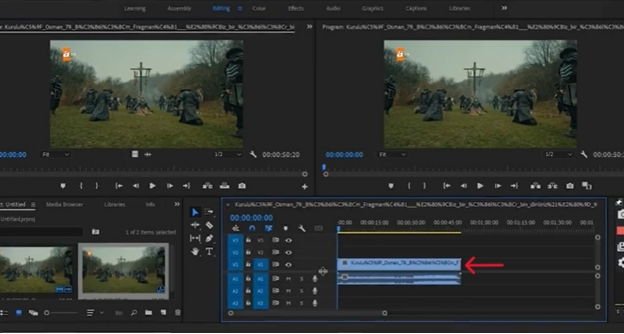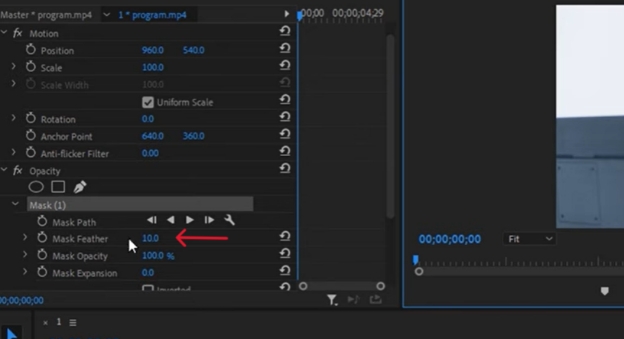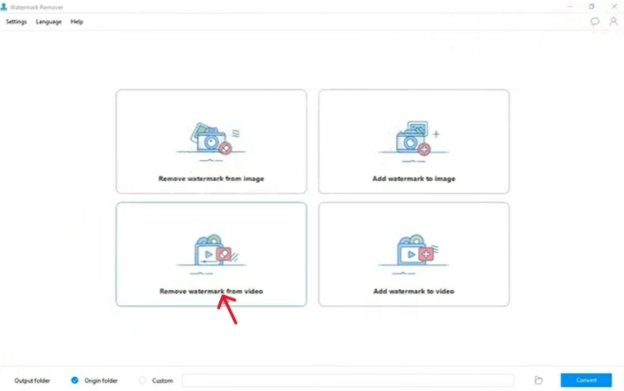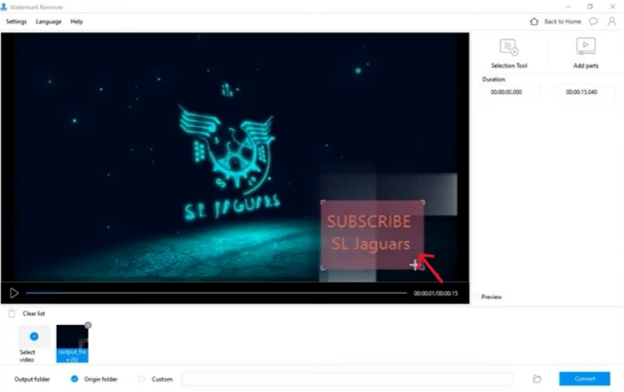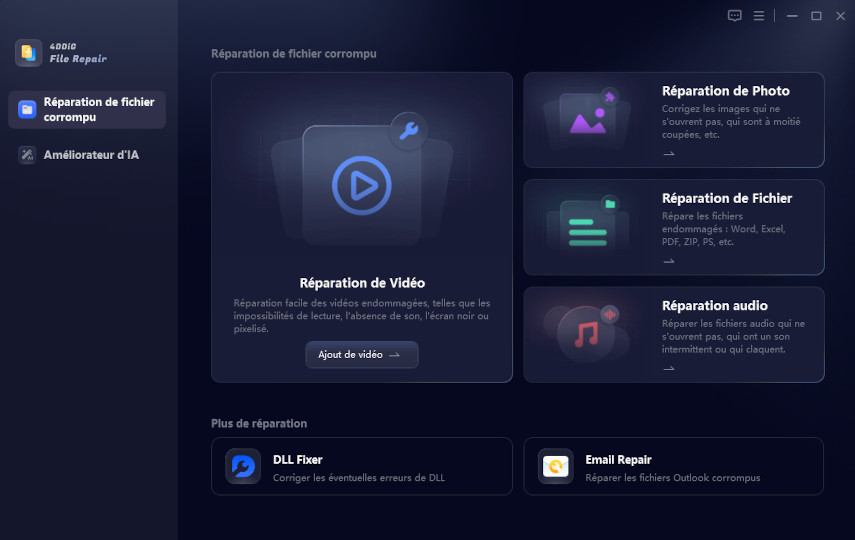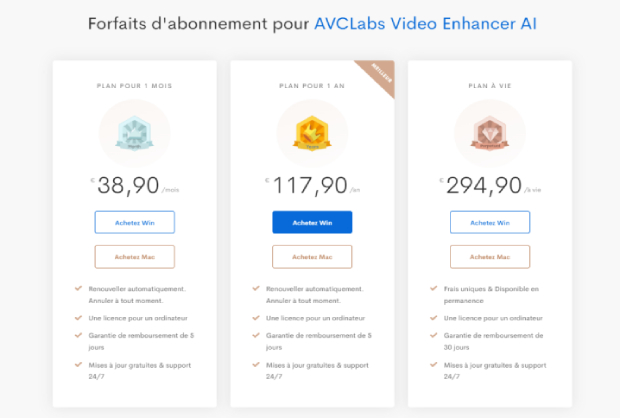Enlever un Filigrane Vidéo : 5 Méthodes Simples et Efficaces
Vous êtes-vous déjà demandé comment supprimer le filigrane vidéo de vos clips préférés ? Les filigranes vidéo peuvent perturber votre expérience visuelle ou entraver le montage professionnel. Dans ce guide, nous explorerons cinq façons simples de supprimer le filigrane des fichiers vidéo, garantissant une vidéo soignée sans apparence de filigrane. Que vous souhaitiez recadrer, modifier ou utiliser des outils avancés, ces méthodes vous aideront. De plus, nous partagerons des conseils pratiques pour éviter les filigranes à l’avenir. Pour les vidéos endommagées, nous présenterons 4DDiG File Repair comme solution ultime. Allons-y !
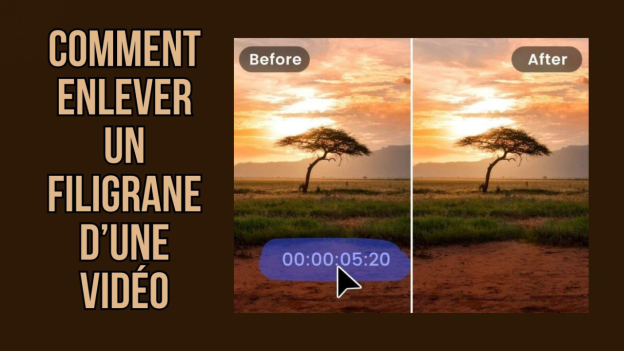
Partie 1. 5 méthodes efficaces pour supprimer le filigrane vidéo
Supprimer un filigrane peut être délicat, mais avec la bonne approche, c'est réalisable. Que vous ayez besoin d’une solution permanente ou d’une solution rapide, plusieurs techniques sont disponibles. Voici cinq méthodes éprouvées pour supprimer efficacement le filigrane d’une vidéo.
Méthode 1 : utiliser un éditeur vidéo pour supprimer un filigrane
L'utilisation d'un éditeur vidéo professionnel est l'un des moyens les plus efficaces de supprimer le filigrane d'une vidéo. Les éditeurs vidéo vous permettent de flouter, de masquer ou de découper la section du filigrane. Adobe Premiere Pro est un outil de montage vidéo populaire. Il permet de supprimer les filigranes grâce à des fonctionnalités telles que le masquage et le flou. Le logiciel est facile à utiliser et maintient une qualité vidéo élevée. Voici comment procéder :
-
Ouvrez Adobe Premiere Pro. Importez la vidéo avec le filigrane en allant dans Fichier > Importer ou en la faisant glisser dans le panneau du projet.
-
Ajouter la vidéo à la timeline : Faites glisser le fichier vidéo du panneau de projet vers la chronologie pour commencer le montage.
-
Dupliquer le calque: Faites un clic droit sur le clip vidéo, copiez-le et collez-le sur une piste au-dessus de l'original.

-
Créer un masque: Sélectionnez la couche vidéo supérieure (dupliquée). Dans le panneau Contrôles d'effet, utilisez l'outil Opacité. Créez un masque autour du filigrane à l'aide de l'outil Plume ou des outils Forme.


-
Animer le masque (si nécessaire): Si le filigrane bouge, animez la position du masque en définissant des images clés pour le suivre.

-
Plumez le masque: Augmentez la valeur Plume pour lisser les bords du masque.

-
Exporter: Une fois satisfait, exportez la vidéo en utilisant Fichier > Exporter > Média.

Cette méthode est idéale pour les professionnels recherchant des résultats précis et de qualité.
Certains outils peuvent laisser des traces de distorsion dans la zone où existait le filigrane. Des outils populaires tels que DaVinci Resolve, Final Cut Pro ou Wondershare Filmora peuvent supprimer efficacement les filigranes vidéo. Cependant, certains peuvent nécessiter des compétences avancées et des abonnements.
Méthode 2 : recadrer la vidéo pour supprimer le filigrane
Si le filigrane est situé en bord de la vidéo, le recadrage est une solution simple. Bien que cela puisse légèrement modifier le rapport hauteur/largeur de la vidéo, cela supprime efficacement le filigrane.
De nombreux logiciels de montage vidéo permettent de recadrer facilement les bords d'une vidéo pour supprimer un filigrane. Vous pouvez utiliser le logiciel de montage vidéo que vous possédez pour effectuer cette opération.
-
Ouvrir un logiciel de montage vidéo sur votre ordinateur. Importer la vidéo que vous souhaitez éditer. Faites glisser la vidéo de la médiathèque vers la timeline.
-
Accédez à l'outil de recadrage : Faites un clic droit sur la vidéo dans la timeline. Sélectionnez Recadrer et zoomer dans le menu contextuel.
-
Sélectionnez la zone de recadrage : Une nouvelle fenêtre apparaîtra avec une zone de recadrage rectangulaire. Ajustez le cadre de recadrage pour exclure le filigrane en faisant glisser les coins.
Vous pouvez conserver le rapport hauteur/largeur tel qu'original ou le modifier en fonction de vos besoins.
-
Appliquer le recadrage : Une fois que vous êtes satisfait de la zone de recadrage, cliquez sur OK pour appliquer les modifications.
-
Exporter la vidéo : Après le recadrage, cliquez sur le bouton Exporter. Choisissez le format souhaité et les paramètres d'exportation pour enregistrer la vidéo sans filigrane.
Le recadrage peut modifier la composition de la vidéo. Assurez-vous que le contenu essentiel reste intact après le recadrage.
Méthode 3 : utiliser un outil spécialisé pour supprimer un filigrane vidéo
Des outils spécialisés sont conçus pour supprimer efficacement les filigranes des vidéos. Ces outils simplifient le processus et garantissent des résultats de haute qualité. L’un de ces outils est Apowersoft Watermark Remover. Il est conçu pour simplifier le processus, même pour les débutants. Apowersoft prend en charge plusieurs formats de fichiers et maintient la qualité vidéo après le montage. C'est une solution efficace pour créer des vidéos sans problème de filigrane. Voici comment l’utiliser :
-
Téléchargez l'outil: Visitez le site officiel d'Apowersoft Watermark Remover et téléchargez le logiciel sur votre ordinateur.
-
Lancez l'outil: Ouvrez le logiciel et sélectionnez l'option "Supprimer le filigrane de la vidéo".

-
Téléchargez la vidéo: Cliquez sur le bouton de téléchargement et ajoutez le fichier vidéo avec le filigrane.
-
Sélectionnez la zone filigranée: Utilisez la zone de sélection pour mettre en surbrillance le filigrane sur la vidéo.

-
Supprimer le filigrane: Cliquez sur le bouton « Supprimer » et attendez le traitement.
-
Aperçu et exportation : Une fois le filigrane supprimé, prévisualisez la vidéo pour vous assurer qu'elle est transparente. Enregistrez la vidéo finale sur votre appareil.
Les outils spécialisés sont conviviaux mais peuvent laisser des distorsions mineures s’ils ne sont pas utilisés avec précaution. Ils peuvent nécessiter un abonnement pour les fonctionnalités premium. Assurez-vous toujours de la compatibilité avec votre format vidéo.
Méthode 4 : remplacer la zone de filigrane par un autre contenu
Remplacer le filigrane par d'autres éléments visuels, comme du texte ou des logos, est une autre solution créative. Cette méthode est couramment utilisée à des fins de branding. Voici comment procéder avec Movavi Video Editor :
Étapes pour remplacer le filigrane par Éditeur vidéo Movavi:
-
Installer et lancer: Téléchargez et ouvrez Movavi Video Editor.
-
Importer une vidéo: Ajoutez votre vidéo à la timeline.
-
Ajouter une superposition: Allez au Texte ou Recouvrir section et ajoutez du texte ou un logo.
-
Superposition de positions: placez et redimensionnez la superposition pour couvrir le filigrane.
-
Personnaliser: Modifiez le texte ou ajustez le logo pour un ajustement parfait.
-
Aperçu et exportation: Vérifiez vos modifications et exportez la vidéo dans le format souhaité
Avantages :
- Préserver la résolution et les dimensions d'origine de la vidéo
- Idéal pour les vidéos promotionnelles ou de marque personnelle
- Élimine entièrement la visibilité du filigrane
- Parfait pour les vidéos avec des arrière-plans statiques
Cette méthode fonctionne mieux si le filigrane est petit et situé dans un coin. Le contenu ajouté peut sembler déplacé dans certains scénarios. Canva, Final Cut Pro ou d'autres logiciels de montage permettent de créer facilement des superpositions.
Méthode 5 : Supprimer le filigrane avec des outils en ligne gratuits
Pour des solutions rapides et rentables, les outils en ligne gratuits sont une excellente option. Ces plates-formes vous permettent de supprimer le filigrane d'une vidéo sans installer de logiciel. AnyEraser est une solution en ligne de Media.io pour supprimer les filigranes des vidéos. C'est simple, rapide et conserve la qualité vidéo.
Étapes pour supprimer un filigrane vidéo gratuit en ligne à l'aide AniEraser:
-
VVisitez le site Web : Aller à Médias.io dans votre navigateur Internet.
-
Accédez à AniEraser : Sur la page d'accueil, cliquez sur "Watermark Remover" pour lancer AniEraser. Ensuite, sélectionnez l'option « Essayez-le en ligne ».
-
Téléchargez la vidéo : Cliquez sur le bouton « Télécharger ici » ou faites simplement glisser et déposez votre fichier vidéo dans la zone désignée.

-
Sélectionnez la zone de filigrane : Une fois votre vidéo téléchargée, AniEraser affichera un aperçu. Utilisez l’outil Pinceau pour mettre en surbrillance le filigrane que vous souhaitez supprimer. Vous pouvez ajuster la taille du pinceau pour une édition plus précise.

-
Traiter la suppression: Après avoir sélectionné la zone du filigrane, cliquez sur "Supprimer les objets maintenant". L'outil commencera à traiter votre vidéo, ce qui peut prendre quelques instants.
-
Téléchargez la vidéo : Si vous êtes satisfait du résultat, cliquez sur le bouton "Télécharger" pour enregistrer la vidéo sans filigrane sur votre appareil.
Les outils en ligne gratuits ont souvent des limites de taille de fichier et peuvent compromettre la qualité vidéo. Assurez-vous de choisir un service réputé pour éviter les risques de sécurité des données.
Autres outils :
WatermarkRemover.io
Suppresseur de filigrane en ligne HitPaw
Kapwing
DansPaint
Partie 2. Que faire si la vidéo est endommagée après la suppression d'un filigrane ?
Parfois, les vidéos peuvent être corrompues, perdre en qualité ou rencontrer des problèmes de lecture après la suppression du filigrane. C’est ici que 4DDiG Video Repair vient à la rescousse. Il est conçu pour réparer divers problèmes vidéo causés par des erreurs d'édition ou de conversion de format.
4DDiG Video Repair est un outil robuste pour réparer les fichiers vidéo endommagés. Il offre plusieurs fonctionnalités :
- Répare les vidéos avec des fichiers corrompus, une lecture saccadée ou une désynchronisation audio
- Tire parti de la technologie basée sur l’IA pour des réparations précises et efficaces
- Prend en charge une large gamme de formats vidéo
- Offre une interface simple et conviviale avec des options de réparation rapide
Étapes pour réparer des vidéos à l'aide de la réparation de fichiers 4DDiG :
-
Choisissez la réparation vidéo: Ouvrez 4DDiG File Repair et sélectionnez l'option « Réparation de vidéo » dans le menu Réparation de fichiers corrompus.
TÉLÉCHARGERTéléchargement Sécurisé
TÉLÉCHARGERTéléchargement Sécurisé

-
Ajouter des vidéos endommagées: Cliquez sur le bouton « Ajouter des vidéos » pour télécharger des fichiers vidéo corrompus nécessitant une réparation.

-
Lancer le processus de réparation: Après avoir ajouté les vidéos, cliquez sur « Réparer tout » pour commencer à les réparer automatiquement.

-
Aperçu des résultats: Une fois réparé, cliquez sur le bouton « Aperçu » pour examiner les vidéos restaurées. Assurez-vous qu'ils jouent sans problèmes.

-
Enregistrez les fichiers réparés: Enregistrez les vidéos corrigées en cliquant sur le bouton « Enregistrer » pour chaque fichier ou choisissez « Enregistrer tout » pour les stocker simultanément.

En utilisant 4DDiG Video Repair, vous pouvez restaurer la qualité vidéo avec un minimum d'effort. Il s'agit d'un outil essentiel pour les créateurs et éditeurs de contenu gérant les séquences endommagées.
Partie 3. Conseils pour éviter les filigranes sur vos vidéos
Empêcher les filigranes en premier lieu est toujours une meilleure option. Voici quelques conseils :
- Acheter du contenu sous licence: Utilisez toujours des vidéos sous licence ou libres de droits pour éviter les filigranes.
- Utiliser des versions payantes des outils d'édition: Les versions gratuites ajoutent souvent des filigranes ; pensez à investir dans des versions premium.
- Créer du contenu original: Produire vos propres vidéos garantit qu'elles restent sans filigrane.
- Planifiez soigneusement le contenu : lorsque vous collaborez avec des éditeurs ou des créateurs, assurez-vous que vos spécifications excluent les filigranes.
En suivant ces conseils, vous pouvez minimiser le besoin de suppression des filigranes et maintenir la qualité vidéo.
Conclusion
Supprimer les filigranes vidéo ne doit pas être intimidant. De l'utilisation d'éditeurs vidéo et du recadrage à l'utilisation d'outils spécialisés et de plateformes en ligne, ces méthodes garantissent une vidéo propre et sans filigrane. N'oubliez pas de prendre en compte les limitations telles que la perte de qualité ou la corruption de fichiers. Si votre vidéo est endommagée, 4DDiG Video Repair est une solution fiable pour le restaurer. À l’avenir, évitez les filigranes en optant pour des outils premium et en créant du contenu original. Essayez ces méthodes dès aujourd'hui pour obtenir des vidéos fluides et sans filigrane.
Téléchargement Sécurisé
Téléchargement Sécurisé
Articles Liés
- Accueil >>
- Réparer les vidéos >>
- Enlever un Filigrane Vidéo : 5 Méthodes Simples et Efficaces